GRAUPNER HoTT Manuel utilisateur
Vous trouverez ci-dessous de brèves informations sur HoTT. Ce manuel d'utilisation fournit des instructions détaillées sur la configuration et l'utilisation de la radiocommande, la gestion de la carte SD, la conversion des mémoires de modèle, les fonctions Live Log pour l'affichage des données en temps réel et la fonction File Log pour l'affichage des données enregistrées par l'émetteur. Il couvre également la gestion de la carte SD de l'émetteur pour copier des fichiers entre le PC et la radiocommande.
PDF
Télécharger
Document
B D C 4. Lorsque votre liste de mémoires est correct dans la rubrique [SOURCE], cliquez sur le bouton „ Conversion „. Une fenêtre s’ouvre pour choisir le répertoire puis cliquez sur OK (B). 5. L’opération de conversion commence. Si vous avez sélectionné une mémoire qui ne requiert pas de conversion, la fenêtre „ Same Version – Skip „ ( C) apparaît. Cliquez sur OK et la mémoire ne sera pas convertie. Les autres fichiers, de version plus ancienne ou provenant d’une autre radiocommande, sont eux aussi convertis et apparaissent ensuite dans la liste inférieure [TARGET] avec le numéro de version actualisé. 6. Les fichiers convertis peuvent désormais être copiés sur une carte SD dans le répertoire „ Models „ à partir d’un lecteur de carte sur votre PC ou copier sur la carte qui se trouve dans la radiocommande via le cordon USB dans la partie du programme „ SD-Card „. 4.7 Gestion de la carte SD de l‘émetteur – SD Card Cette partie du programme permet de gérer les répertoires et les fichiers qui se trouvent sur la carte SD de la radiocommande, de copier de la carte SD vers le PC ou inversement. 1. Ouvrez dans les fonctions à droite l’option „ SD Card „ sous le menu „ Transmitter „ ou cliquer sur l’icône symbolisant le dossier dans la barre d’icône. 2. Allumez l’émetteur. Brancher le cordon USB à votre ordinateur, ensuite relier à la prise située à l’arrière de votre radiocommande. 3. Dans la partie supérieure de la fenêtre [PC], apparaissent les répertoires présents sur votre ordinateur (SD_Card_Backup). Dans la partie inférieure de la fenêtre, les répertoires présents sur la carte SD. Remarque : le répertoire „ SD_Card_Backup „ est crée automatiquement lors de la première exécution de cet Gestion de la carte SD te fonction et le fichier „ Radio_grStudio.exe „ est copié dedans (A). 4. En cliquant sur le bouton „Connect“, les fichiers contenus sur la carte SD apparaissent dans la parie inférieure de l‘écran. A 06 B Graupner Radio Studio Vous pouvez cliquer sur les répertoires pour faire apparaître les fichiers qui s‘y trouvent. 5. Vous pouvez également créer de nouveaux répertoires ou en supprimer sur la carte SD à l‘aide des boutons „New Folder“ et „Delete Folder“ (C – D). C D 6. Pour sélectionner les fichiers à copier de l‘ordinateur vers la radiocommande, ouvrez par double-clic le répertoire en haut à gauche de la fenêtre, puis sélectionnez les fichiers en haut à droite de la fenêtre (E). E G Graupner Radio Studio F 7. La copie démarre en cliquant sur „PC -> SD“. La barre d‘avancement démarre et la fenêtre inférieure indique les détails des travaux. A la fin de la copie, la fenêtre „File Transfer Success“ apparaît et les fichiers copiés sont indiqués dans la partie inférieure de la fenêtre (F). 8. Pour sélectionner les fichiers à copier de la radiocommande vers l‘ordinateur, ouvrez par double-clic le répertoire en haut à gauche de la fenêtre, puis sélectionnez les fichiers en haut à droite de la fenêtre. 9. La copie démarre en cliquant sur „SD -> PC“. La barre d‘avancement démarre et la fenêtre inférieure indique les détails des travaux. A la fin de la copie, la fenêtre „File Transfer Success“ apparaît et les fichiers copiés sont indiqués dans la partie inférieure de la fenêtre (G). 10. Lorsque tous vos fichiers sont copiés, vous pouvez cliquer sur „Disconnect“ pour terminer la communication entre l‘ordinateur et la radiocommande. Vous pouvez ensuite éteindre la radiocommande. 07 5. FONCTIONS LIVE LOG – AFFICHAGE DES DONN2ES EN TEMPS REEL La fonction „Live Log“ permet de visualiser graphiquement et en temps réel les données de la radiocommande, du récepteur ainsi que des capteurs optionnels. L‘affichage sur votre écran correspond à celui de la radiocommande et de la Smart-Box. 1. Brancher le cordon USB à votre ordinateur, ensuite relier à la prise située à l’arrière de votre radiocommande. Allumez l’émetteur et votre modèle. 2. Démarrez l‘enregistrement des données en cliquant le symbole „ Play“ dans la barre d‘icône ou sur „Log Start“ dans le menu „Live Log“. Lorsque l‘enregistrement est actif, un icône avec une flèche verte clignotante apparaît dans la barre d‘état infériDémarrer – arrêter l‘enregistrement eur à la place de la croix rouge. des données 3. Les fenêtres des capteurs sélectionnées dans le menu de la radiocommande s‘ouvrent automatiquement. Vous pouvez afficher toutes les fenêtres mais seuls les capteurs activés sur la radiocommande afficheront des données. Les autres afficheront des données figées, soit inactives. 4. Dès que le bouton „ Stop“ est pressé, la fenêtre „Log Data Save“ apparaît où vous pouvez enregistrer les données. Les données sont alors sauvegardées dans le répertoire „Controller_Live_Log“. Remarque : le répertoire de sauvegarde est crée automatiquement lors de la première exécution de cette fonction et le fichier „ Radio_grStudio.exe „ est copié dedans. Les fenêtres suivantes sont disponibles et peuvent être ouverte manuellement par la barre de menu „Monitor“. 5.1 RF DBM/RXSQ - afficher les données d‘occupation de la bande 2,4 GHz affiche l‘état du module HF (identique à l‘affichage de la radiocommande) : Ligne du haut : Puissance du récepteur des canaux 1 à 75 de la bande 2,4 GHz, en dBm Ligne du bas : Puissance des signaux entrants en réception des canaux 1 à 75 de la bande 2,4 GHz, en dBm 5.2 Capteur – Récepteur: Quality Qualité du signal en % Strenght Puissance du signal en % DBM Puissance de réception en % Loss Packet Affiche la durée maximale pendant laquelle la transmission est perdue en ms. Dans la pratique, la durée maximale pendant laquelle la radiocommande s‘est mis en mode Failsafe Receiver Volt Tension d‘alimentation du récepteur Low Volt Tension minimale relevée depuis l‘allumage du récepteur Receiver Temp Température actuelle du récepteur 5.3 Capteur – Général: Climb Rate Taux de montée ou de chute, en m/1 sec. et m/3 sec. Fuel Consommation de carburant en millilitres ALT Altitude en mètres Batt Cells Tension de chaque élément (C1 à C6) branché en parallèle Sensor 1/2 Volt Tension actuelle du capteur 1 ou 2 Sensor 1/2 Temp Température actuelle du capteur 1 ou 2 RF RXSQ Puissance du signal au récepteur en % Power RPM Nombre de tours Power Volt Tension actuelle de l‘accu connecté Power Current Intensité actuelle de l‘accu connecté Power Capacity Consommation actuelle de l‘accu connecté 08 Graupner Radio Studio 5.4 Capteur – Electric: ALT Altitude en mètre Climb Rate Taux de montée ou de chute, en m/1 sec. et m/3 sec. Batt Cells Tension de chaque élément branché en parallèle des accu 1 (élément L1 à L7) et accu 2 (élément H1 à H7) Sensor 1/2 Volt Tension actuelle du capteur 1 ou 2 Sensor 1/2 Temp Température actuelle du capteur 1 ou 2 RF RXSQ Puissance du signal au récepteur en % Power Volt Tension actuelle de l‘accu connecté Power Current Intensité actuelle de l‘accu connecté Power Capacity Consommation actuelle de l‘accu connecté 5.5 Capteur – GPS: ALT Altitude en mètre Climb Rate Taux de montée ou de chute, en m/1 sec. et m/3 sec. Heading Cap suivi en degré SPD Vitesse actuelle en km/h Distance Distance actuelle du point de départ en mètre RF RXSQ Puissance du signal au récepteur en % NS: North Latitude Coordonnée géographique nord-sud EW: East Longitude Coordonnée géographique est-ouest 20. Capteur – Variomètre: ALT Altitude en mètre Climb Rate Taux de montée ou de chute, en m/1 sec. et m/3 sec. Max Altitude maximale depuis le départ Min Altitude minimale depuis le départ RF RXSQ Puissance du signal au récepteur en % 6. FONCTION FILE LOG DU PROGRAMME– AFFICHAGE DES DONNEES ENREGISTREES PAR L‘EMETTEUR Cette partie du programme affiche les données enregistrées par la radiocommande. Pour lancer l‘enregistrement des données de l‘émetteur, il faut que les chronomètres de l‘émetteur soient activés. Dès qu‘un des chronomètres est déclenché (que ce soit celui de l‘enregistrement du temps de vol ou autre), l‘enregistrement des données sur la carte SD de l‘émetteur commence – reconnaissable à l‘écran de l‘émetteur par une jauge qui défile à l‘intérieur du symbole de la carte. Si le chronomètre est arrêté ou si l‘émetteur est coupé, l‘enregistrement s‘arrête. Retirez la carte SD de l‘émetteur et mettez-la dans le lecteur de votre PC. Ouvrez le répertoire „LogData“ de la carte mémoire. Un répertoire qui porte le nom de la mémoire est crée pour chaque mémoire de modèle. Les fichiers enregistrés sont classés dans l‘ordre chronologique de la date d‘enregistrement. „0001_2011-3-5.bin“ signifie par exemple, que le premier fichier (0001) a été enregistré le 15.03.2011. Si on relance le chronomètre, par exemple pour le deuxième vol de la journée, ce fichier sera enregistré sous le nom „0002_2011-3-15.bin“ etc. Pour consulter les fichiers enregistrés, voir toutes les données, également celles de tous les capteurs branchés, lancez „Sensor Log“. Attention: si Live Log est activé – symbole d‘une flèche verte dans la barre d‘état – la restitution ne peut pas démarrer – la fenêtre Popup „Live Log Monitoring“ apparaît. Dans ce cas, mettez un terme à l‘enregistrement en cliquant sur le „symbole Stopp ■“ et relancez à nouveau Sensor Log. Graupner Radio Studio 09 6.1 Sensor Log Sensor Log Cliquez sur le bouton „Browse“ et sélectionnez dans la fenêtre qui s‘ouvre le fichier souhaité avec un double-clic. Vous pouvez télécharger soit des fichiers enregistrés sur la carte SD avec l‘extension *.bin ou des données enregistrées avec Live Log avec l‘extension *.cld. Le fichier est maintenant en cours de téléchargement, la jauge indique la progression et le nombre de fichiers de données enregistrés s‘affiche également „XXXX : XXXX“. Avec les onglets „General“, „Electric“ etc, vous pouvez consulter les fichiers enregistrés des capteurs sous forme de tableau. Pour une représentation graphique, cliquez sur le bouton „Start“. En fonction des données capteurs enregistrées, les fenêtres nécessaires à l‘affichage s‘ouvrent automatiquement. Les fenêtres sont identiques à celles du programme Mive Log. Mais ce qui est nouveau, c‘est la représentation sous forme de tableau „Log View“. Là, toutes les données sont listées dans un tableau, avec maintenant un onglet „Channel“ en plus, qui permet d‘afficher les positions servos (en us), de toutes les voies. Si durant l‘enregistrement aucun capteur n‘est branché, les fenêtres „Receiver“ et „RF DBM“ s‘ouvrent quand même, étant donné que ces données sont toujours enregistrées. L‘affichage digital à droite indique dans l‘ordre, de la gauche vers la droite, le temps d‘enregistrement de chaque fichier en secondes, depuis son lancement, le temps total écoulé ainsi que le temps total de l‘enregistrement des données. Avec les boutons „Pause“ et „Stop“, vous pouvez arrêtez la lecture, ou la mettre sur pause. Avec la souris, vous pouvez également cliquez directement sur le curseur et le mettre dans la position souhaitée afin de ne restituer qu‘ un seul passage. 10 Graupner Radio Studio ">
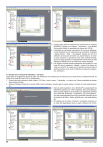
Lien public mis à jour
Le lien public vers votre chat a été mis à jour.
Caractéristiques clés
- Conversion des mémoires de modèle
- Gestion de la carte SD via PC
- Affichage des données en temps réel (Live Log)
- Affichage des données enregistrées par l'émetteur (File Log)
- Fonctionnalités de télémétrie avancées
Questions fréquemment posées
Utilisez la rubrique [SOURCE] pour sélectionner vos mémoires, puis cliquez sur le bouton "Conversion". Choisissez le répertoire de destination et cliquez sur OK.
Utilisez la partie du programme "SD-Card" et connectez la radiocommande via USB. Vous pouvez ensuite copier les fichiers du PC vers la carte SD ou inversement.
Utilisez la fonction "Live Log" et démarrez l'enregistrement en cliquant sur le symbole " Play". Les fenêtres des capteurs sélectionnés s'ouvriront automatiquement.